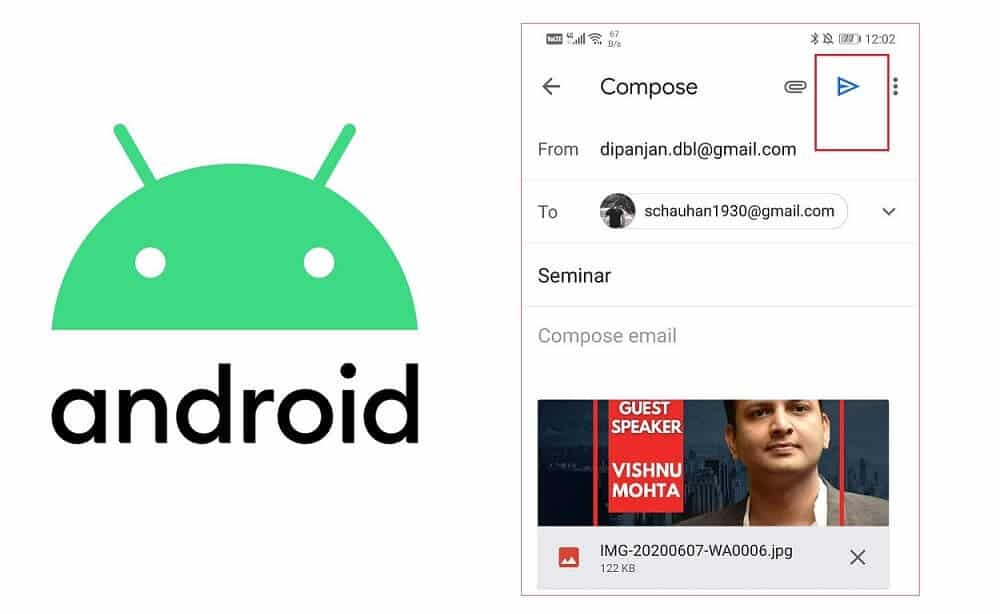Kirim Gambar melalui Email atau Pesan Teks di Android
Anda harus selalu mencadangkan ponsel Android Anda sebelum melakukan pemecahan masalah apa pun, untuk berjaga-jaga, jika terjadi sesuatu, Anda selalu dapat memulihkan ponsel dari cadangan.
#1 Mengirim Gambar melalui Pesan Teks
Jika Anda ingin mengirim gambar melalui teks, Anda harus mulai dengan menulis teks seperti biasa dan melampirkan gambar dari galeri Anda bersamanya. Ikuti langkah-langkah yang diberikan di bawah ini untuk melihat caranya:
- Pertama, buka aplikasi Pesan Android bawaan di ponsel Anda.

- Sekarang, ketuk opsi Mulai Obrolan untuk membuat utas SMS baru.

- Selanjutnya, Anda harus menambahkan nomor atau nama kontak di bagian yang ditandai untuk Penerima.
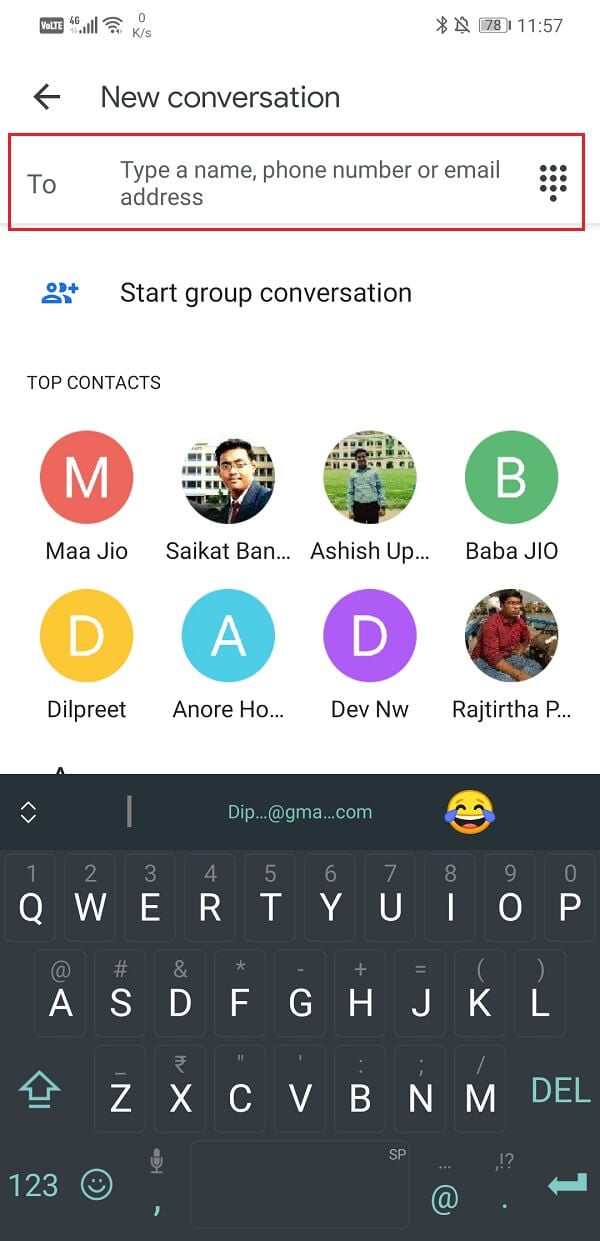
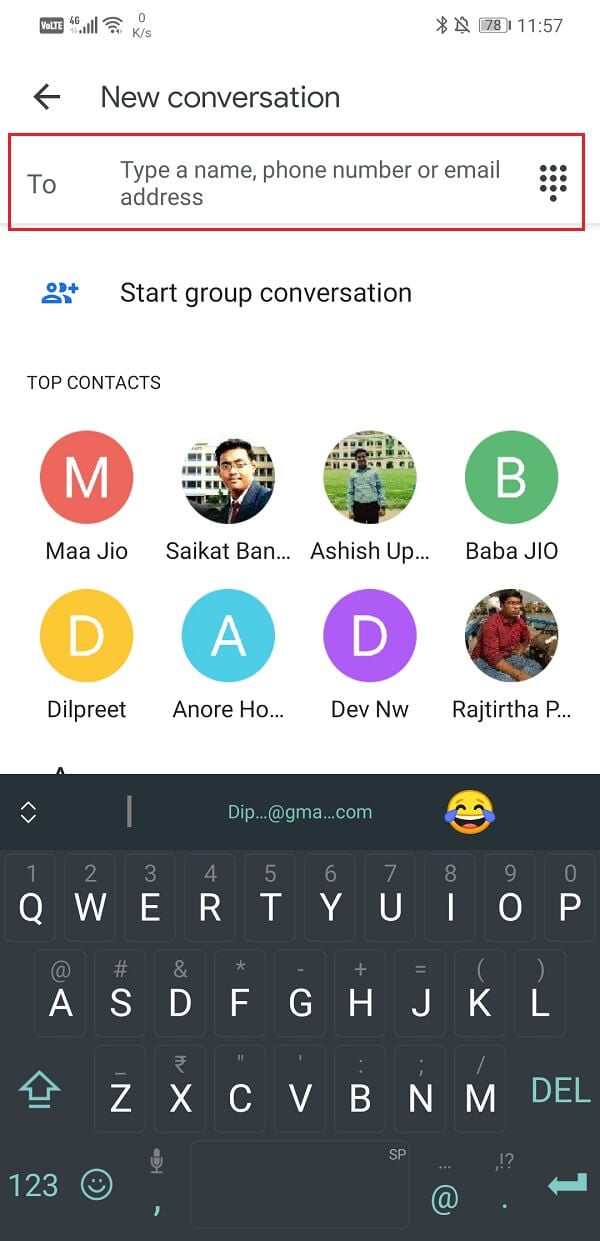
- Setelah Anda berada di ruang obrolan, klik ikon kamera di bagian bawah layar.

- Ada dua cara untuk mengirim gambar; Anda dapat menggunakan kamera untuk mengeklik gambar pada saat itu atau mengetuk opsi galeri untuk mengirim gambar yang ada.

- Setelah gambar dilampirkan, Anda dapat memilih untuk menambahkan beberapa teks ke dalamnya jika Anda menginginkannya.
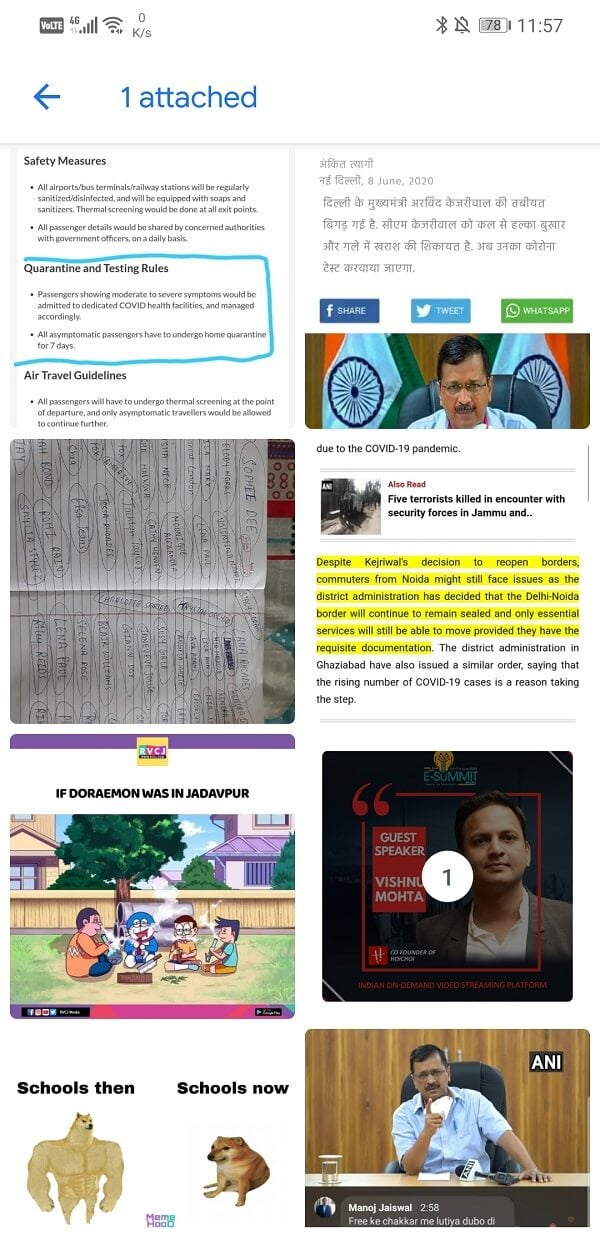
- Setelah itu tap tombol Send, dan MMS akan terkirim ke orang yang bersangkutan.

#2 Mengirim Gambar melalui Email
Anda juga dapat mengirim gambar ke seseorang melalui Email. Jika Anda menggunakan perangkat Android, maka Anda harus menggunakan aplikasi untuk layanan email Anda. Dalam hal ini, kami akan menggunakan aplikasi Gmail untuk mengirim gambar ke seseorang di alamat email mereka. Ikuti langkah-langkah yang diberikan di bawah ini untuk melihat caranya:
- Pertama, buka aplikasi Gmail di ponsel Anda.
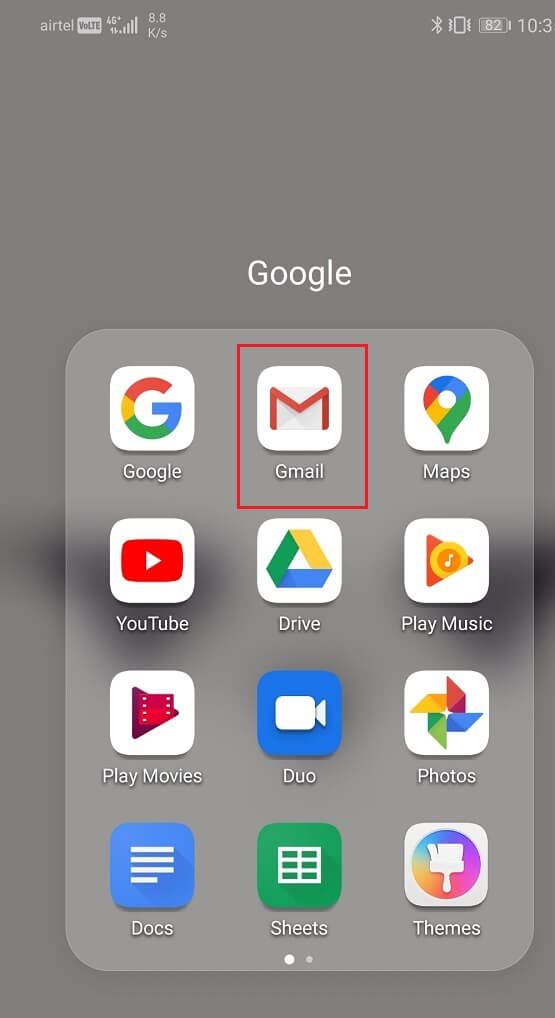
- Sekarang, ketuk tombol Tulis untuk mulai mengetik email baru.

- Masukkan alamat email orang yang ingin Anda kirimi gambar di kolom bertanda ‘Kepada’.

- Jika mau, Anda dapat menambahkan subjek untuk menentukan tujuan pesan.

- Untuk melampirkan gambar, klik ikon Klip kertas di sisi kanan atas layar.
- Setelah itu, klik opsi Lampirkan File .
- Sekarang, Anda perlu menelusuri penyimpanan perangkat Anda dan mencari gambar yang ingin Anda kirim. Ketuk ikon Hamburger di sisi kiri atas layar untuk mendapatkan tampilan Folder.
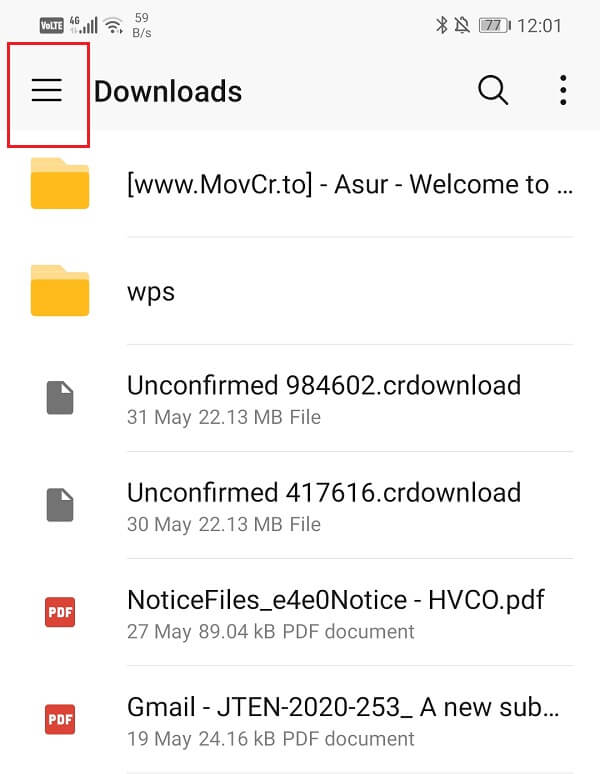
- Di sini, pilih opsi Galeri .

- Galeri gambar Anda sekarang akan terbuka, dan Anda dapat memilih gambar mana saja yang ingin Anda kirim. Jika mau, Anda bahkan dapat mengirim banyak gambar sekaligus.

- Setelah itu, tambahkan beberapa teks jika Anda mau, lalu klik tombol Send yang berbentuk seperti panah.

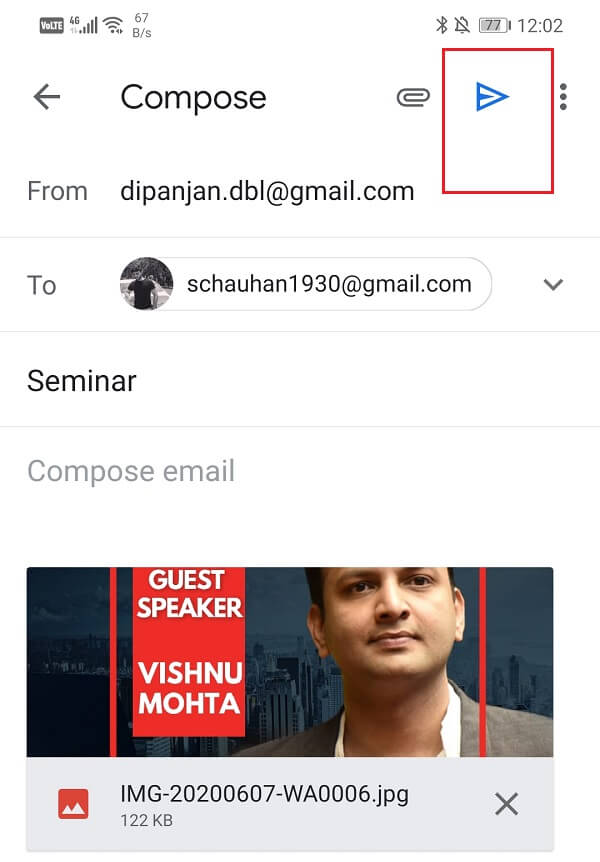
#3 Mengirim Gambar dari aplikasi Galeri
Anda juga dapat langsung membagikan gambar dari galeri Anda dan memilih email atau pesan sebagai mode transfer. Ikuti langkah-langkah yang diberikan di bawah ini untuk melihat caranya:
- Hal pertama yang perlu Anda lakukan adalah membuka aplikasi Galeri .

- Selanjutnya, pilih Album tempat gambar disimpan.

- Jelajahi galeri dan pilih gambar yang ingin Anda kirim.
- Sekarang, ketuk tombol Bagikan di bagian bawah layar.

- Sekarang Anda akan diberikan berbagai opsi berbagi yang mencakup email dan Pesan. Ketuk metode mana saja yang cocok untuk Anda.


- Setelah itu, cukup pilih nama, nomor, atau alamat email orang yang ingin Anda kirimi pesan, dan gambar akan dikirimkan kepada mereka.

Direkomendasikan:
- Cara Menambahkan Kartu Orang Anda di Google Penelusuran
- Perbaiki Gmail tidak menerima email di Android
- 13 Perangkat Lunak Pengelola Kata Sandi Gratis Terbaik (2020)
Mengirim gambar melalui email atau pesan adalah cara yang sangat nyaman untuk berbagi file media. Namun, ada batasan tertentu yang perlu Anda ingat. Saat Anda mengirim gambar melalui email, maka Anda tidak dapat mengirim file yang lebih besar dari 25 MB. Namun, Anda dapat mengirim beberapa email berturut-turut untuk mengirim semua gambar yang perlu Anda bagikan. Untuk aplikasi MMS & MMS, batas ukuran file tergantung pada operator Anda. Selain itu, penerima pesan juga harus dapat menerima MMS di perangkat mereka. Selama Anda mengurus teknis kecil ini, Anda baik-baik saja.